win11网络延迟高的解决方法 win11网络延迟很高如何修复
更新时间:2023-06-19 11:41:46作者:zheng
我们在使用win11电脑的时候,不管是玩游戏还是浏览网页,网络延迟低都可以让我们的使用体验更好,但是有些用户在使用win11电脑的时候发现电脑的网络延迟非常的高,非常影响使用,这该如何解决呢?今天小编就教大家win11网络延迟高的解决方法,如果你刚好遇到这个问题,跟着小编一起来操作吧。
推荐下载:win11纯净版下载
方法如下:
1、按 Win + X 组合键,或右键点击底部任务栏上的开始图标,在打开的菜单项中,选择运行打开;
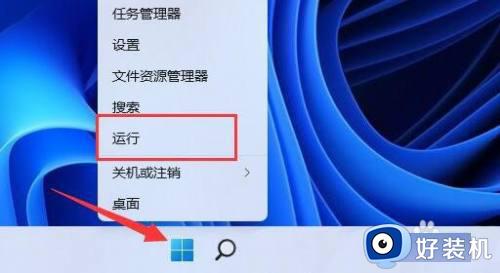
2、运行窗口,输入 gpedit.msc 命令,按确定或回车,可以打开本地组策略编辑器;
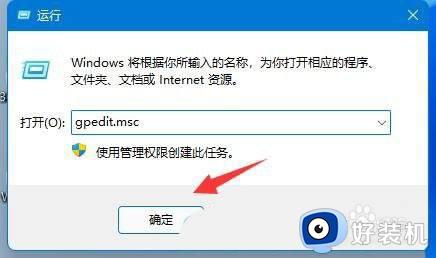
3、本地组策略编辑器窗口,展开计算机配置下的管理模板;
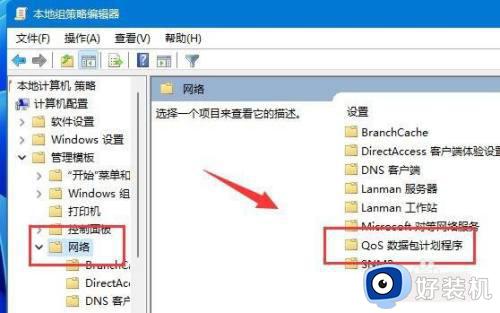
4、左侧点击网络,右侧找到并双击QoS 数据包计划程序;
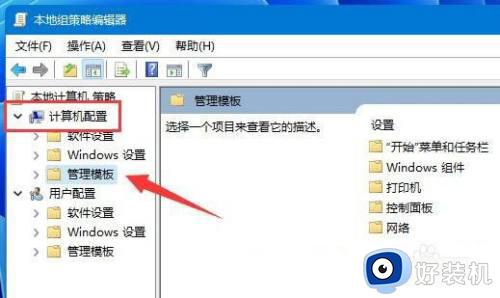
5、限制可保留带宽窗口,选择已启用,并将下方带宽限制改为0,最后点击确定保存即可;
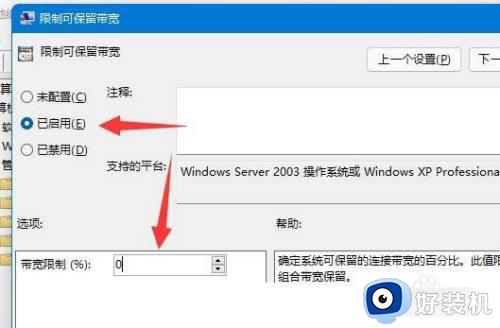
以上就是关于win11网络延迟高的解决方法的全部内容,还有不懂得用户就可以根据小编的方法来操作吧,希望能够帮助到大家。
win11网络延迟高的解决方法 win11网络延迟很高如何修复相关教程
- win11网络延迟高怎么办 win11电脑网络延迟高解决方法
- win11延迟有点高怎么办 win11网络延迟高处理方法
- Win11打印机打印延迟的解决方案 Win11打印机打印延迟解决方法
- 如何解决win11操作延迟高 win11操作延迟高的两种解决方法
- win11反应延迟高的解决方法 win11使用时卡顿怎么办
- win11卡顿延迟怎么办 win11高延迟如何处理
- win11鼠标延迟怎么办 win11鼠标延迟高如何处理
- win11右键刷新有延迟的修复方法 怎么解决win11右键刷新桌面有延迟
- win11右键有延迟怎么办 win11右键延迟转圈如何解决
- win11系统鼠标总延迟如何解决 win11系统鼠标一直延迟解决方案
- windows11桌面背景老是自动更改为什么 win11怎么关闭壁纸自动更换
- windows11专业版安全中心怎么关闭 win11专业版安全中心的关闭教程
- windows11注销账户的方法 win11怎么注销账户
- windows11找不到打印机设备怎么回事 win11搜索不到打印机的解决教程
- windows11找不到本地用户和组怎么回事 win11没有本地用户和组如何处理
- win11怎么以管理员身份运行文件 win11如何以管理员身份运行文件打开
win11教程推荐
- 1 win11怎么一直显示更多选项菜单 win11右键菜单显示更多选项设置方法
- 2 win11任务栏图标全部显示的方法 win11任务栏怎么显示全部图标
- 3 win11病毒和威胁防护打不开怎么回事 win11病毒和威胁防护开不了如何解决
- 4 win11找不到支持windowshello人脸的摄像头怎么解决
- 5 windows11怎么退出微软账户 win11如何退出Microsoft账户
- 6 win11自带输入法怎么打特殊符号 win11微软输入法的特殊符号在哪里
- 7 win11自动禁用输入法怎么办 win11已禁用输入法解决方法
- 8 win11自动开关机在哪里设置 win11计算机定时开关机设置方法
- 9 win11怎么隐藏输入法状态栏 win11如何隐藏输入法图标
- 10 windows11怎么改中文 windows11如何设置中文
